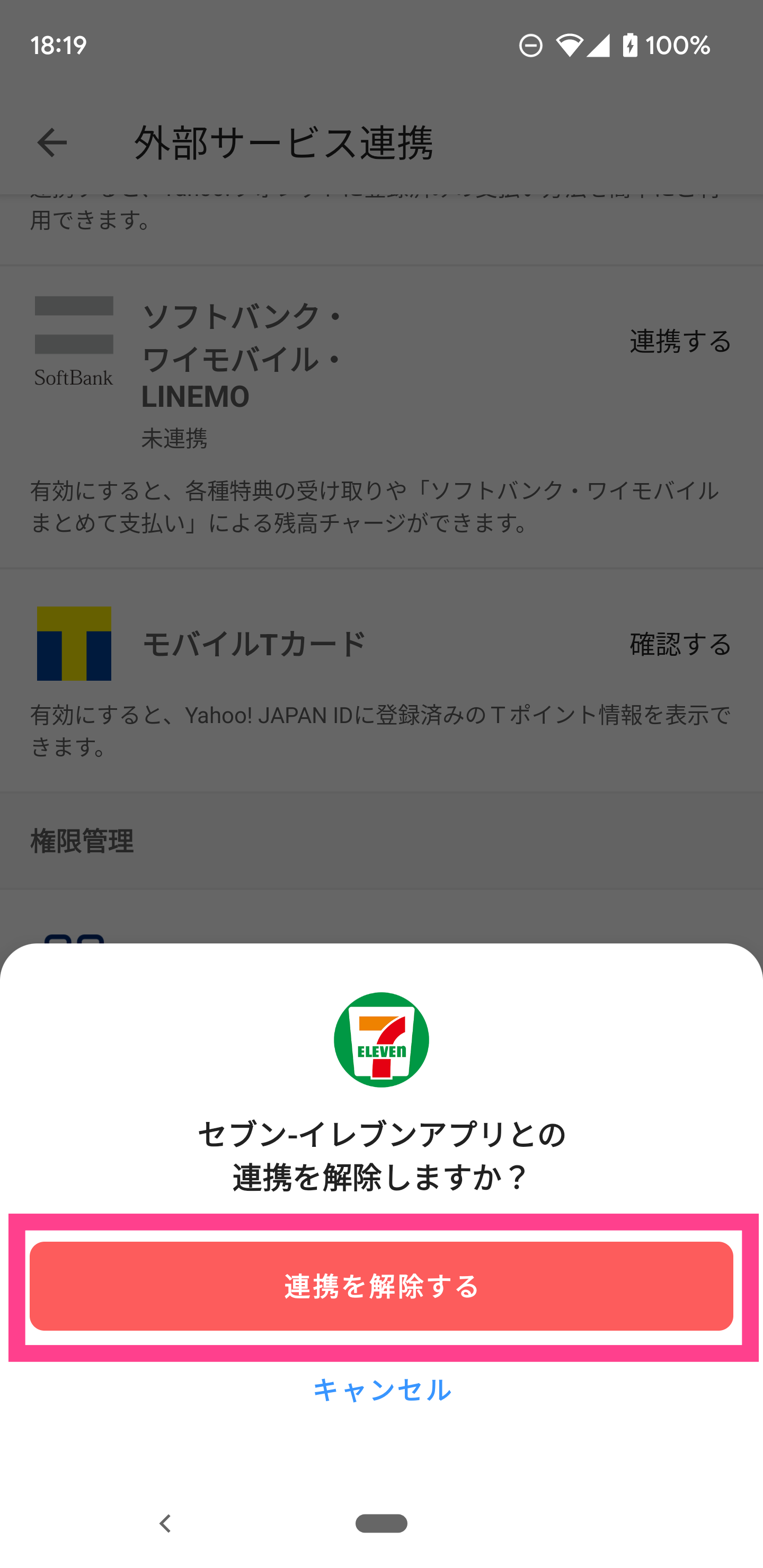セブンイレブンアプリとPayPayの連携方法!お買い物がもっと便利になる
Contents[OPEN]
セブンイレブンアプリからPayPayへチャージできる
3つ目のメリットは、セブンイレブンアプリ上でPayPay残高へチャージできる点です。
残高が足りない場合でもレジ前で焦る心配がなくなります。
チャージのやり方は、簡単です。
セブンイレブンアプリ上でPayPayの決済画面を表示し、「チャージ」ボタンをタップすればOK。
アカウントに登録されている銀行口座やクレジットカードから入金できますが、現金チャージもできます。
複数の支払い方法から選べる
4つ目のメリットは、PayPayの中でもさらに複数の支払い方法が選べるという点です。
通常のPayPayでは、クレジットカードや銀行口座など複数の支払い方法を登録でき、支払い時に好きな方法を選べます。
セブンイレブンアプリでも全く同じことができますよ!
セブンイレブンアプリからPayPayの画面へ移動し、決済コード下に表示されている「支払い方法」から選択できます。
うっかり残高不足の場合でも、クレジットカードが設定されていればカバーできるので、持っている方は併せて登録しましょう。
セブンイレブンクーポンの利用も簡単
5つ目のメリットは、セブン‐イレブンのクーポンも使える点です。
支払いでマイルとPayPayポイントの二重取りができるだけでなく、さらに商品をお得な金額で購入できるかもしれません。
セブンイレブンアプリの下にある「クーポン」のタブをタップして確認してみましょう。
セブン‐イレブンアプリとPayPayの連携を解除する方法
ここからは、すでに連携させてあるPayPayをセブンイレブンアプリから解除する方法を解説します。
あまり使わなくなった際は、連携を解除しておきましょう。
セブンイレブンアプリから連携解除する方法
まずは、セブンイレブンアプリ経由でPayPayの連携を解除する手順です。
セブンイレブンアプリには、直接「連携解除」と書かれた設定メニューがありません。
実は、ログアウトするだけで連携解除扱いになります。
PayPayの支払い画面へ移動し、右下の「アカウント」をタップしてください。
設定項目が表示されるので、一番下の「ログアウト」をタップしましょう。
これで、セブンイレブンアプリから連携解除されます。
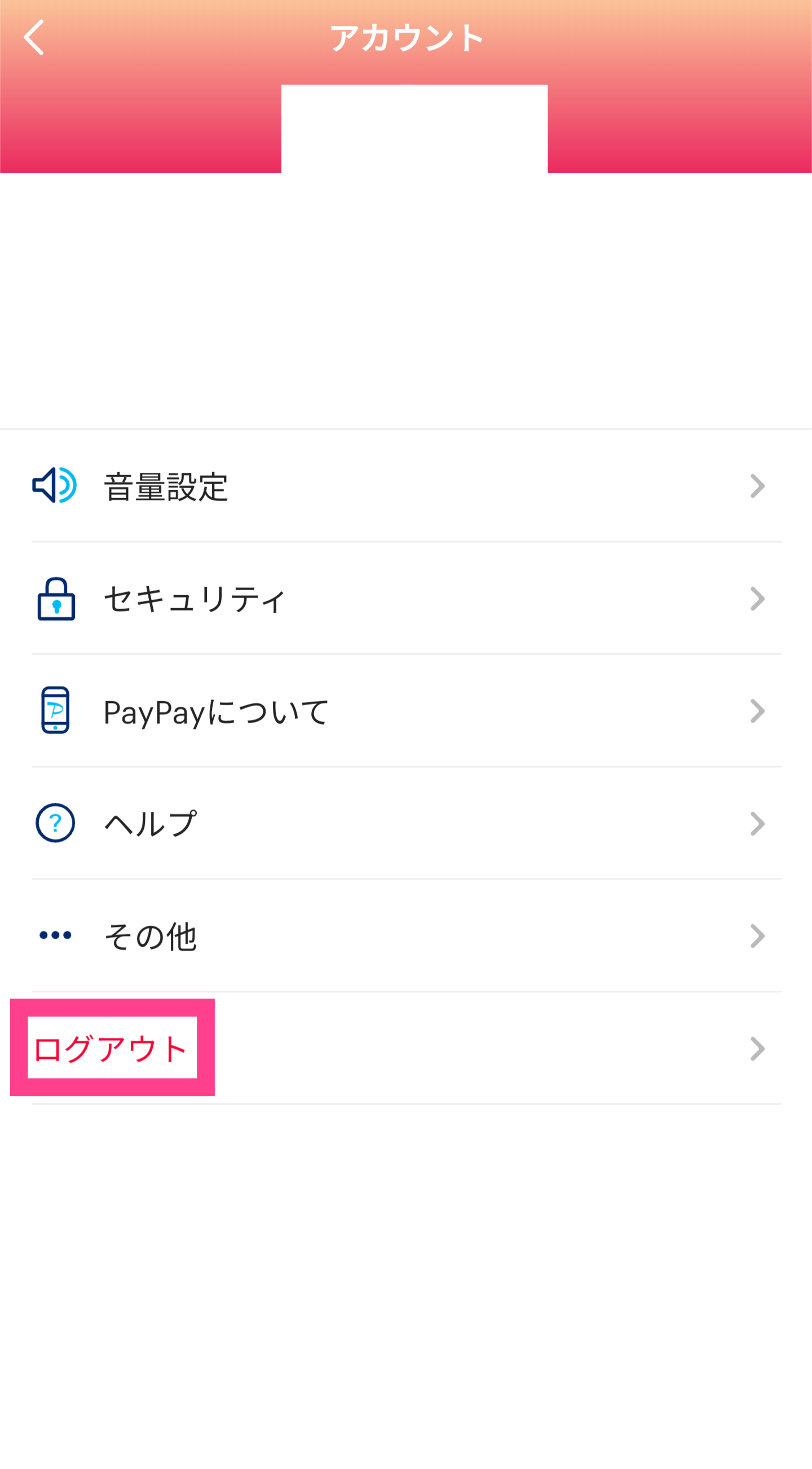
再度使う際は、前半で紹介した操作をもう一度行ってください。
PayPayアプリから連携解除する方法
次に、PayPayアプリ経由で解除する方法です。
ホーム画面から「アカウント」をタップしましょう。
設定メニューから「外部サービス連携」をタップしてください。
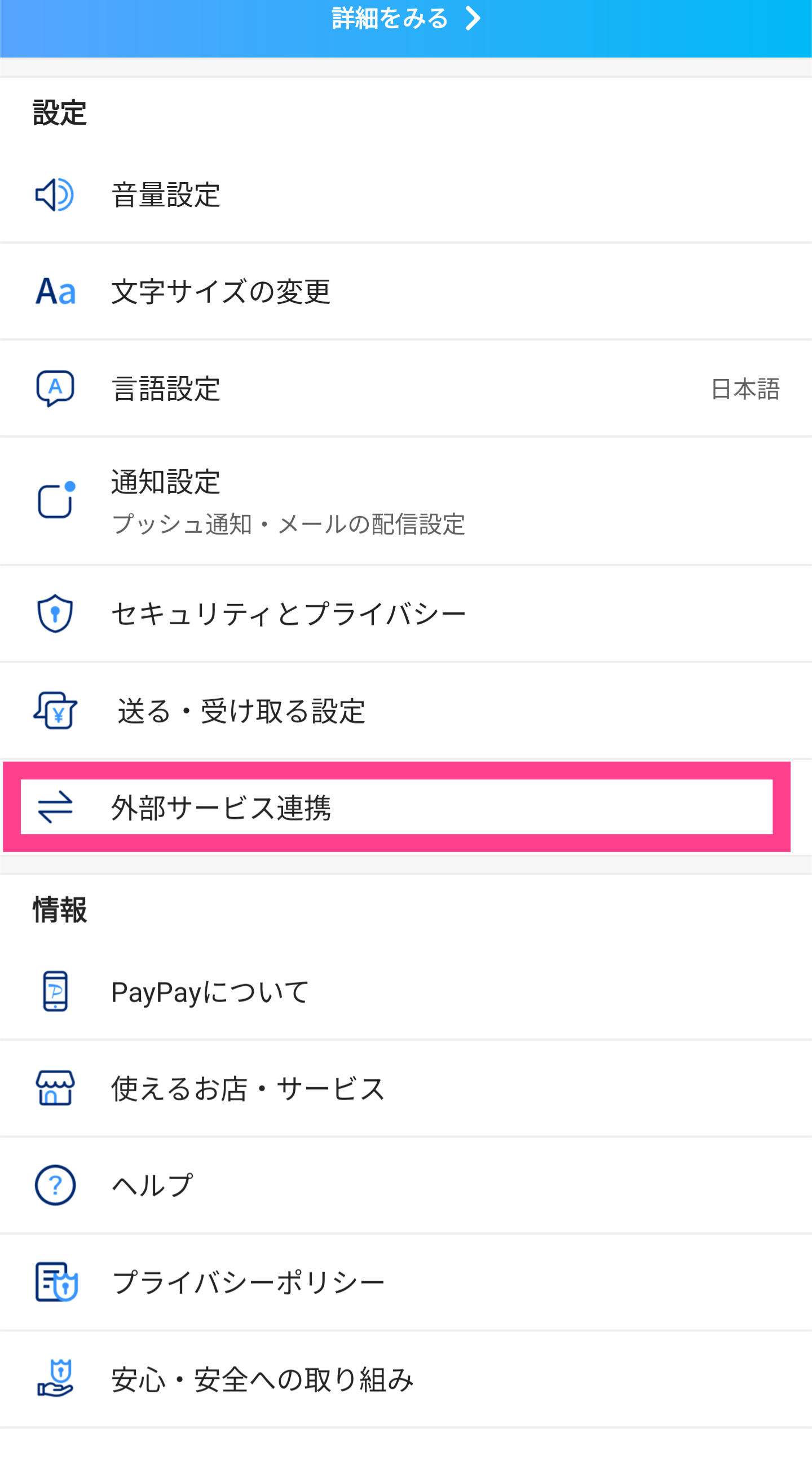
現時点でPayPayが連携している外部サービスが一覧で表示されるので「セブンイレブンアプリ」を探しましょう。
見つかったら、その横の「解除する」をタップしてください。
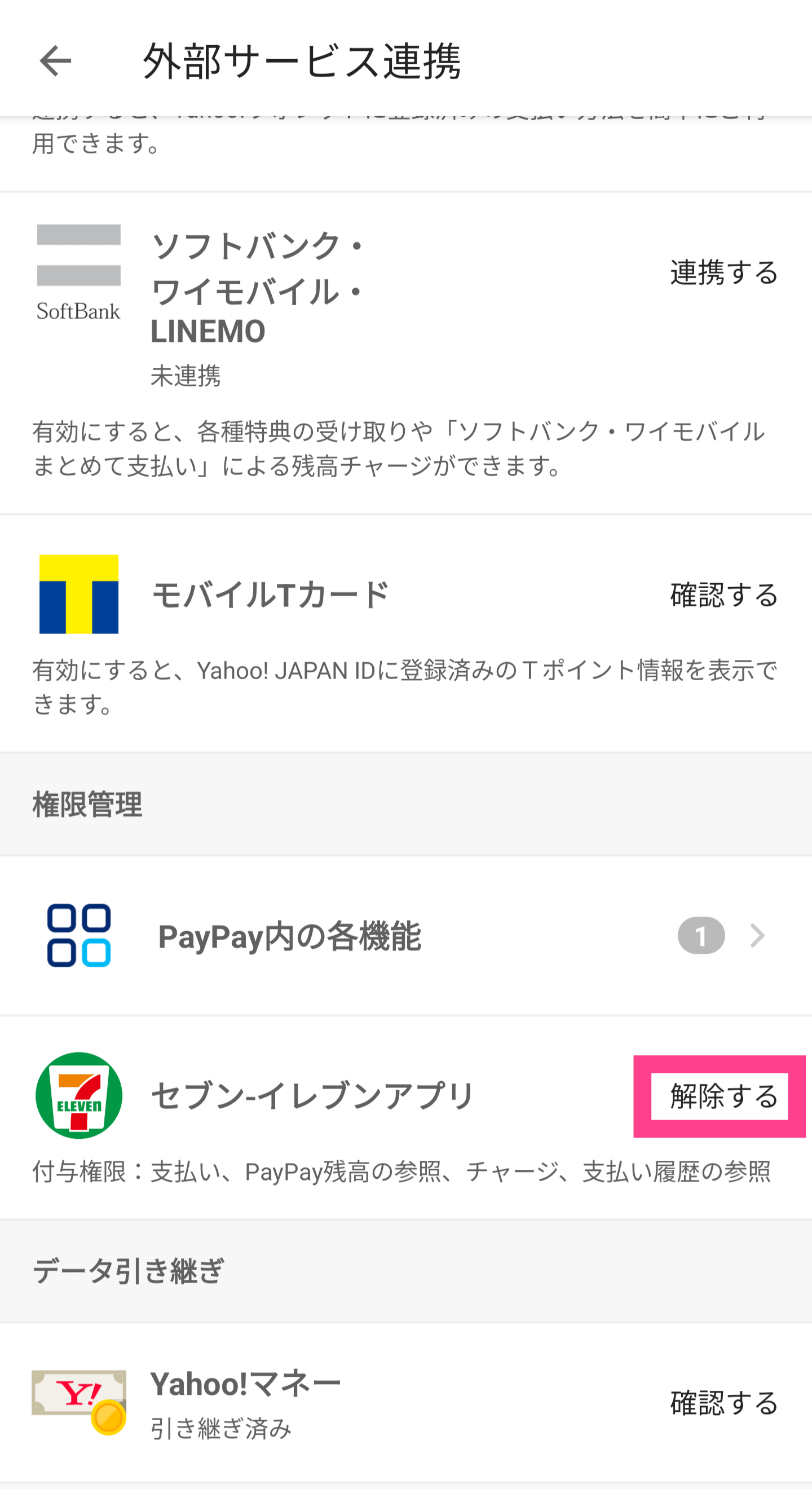
確認ダイアログが表示されるので、「連携を解除する」をタップすれば完了です!